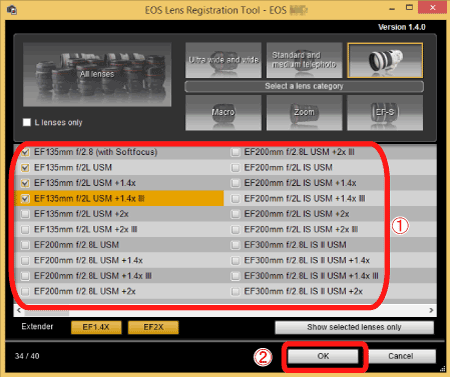2016年2月22日
8202788300
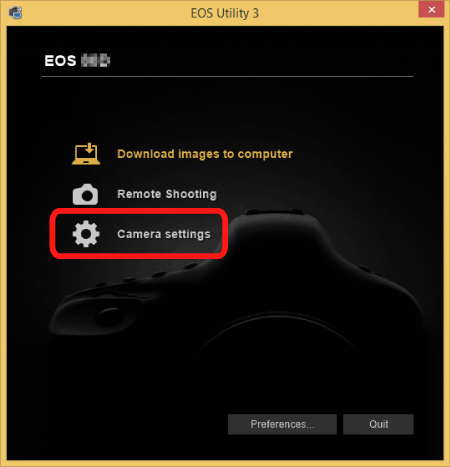
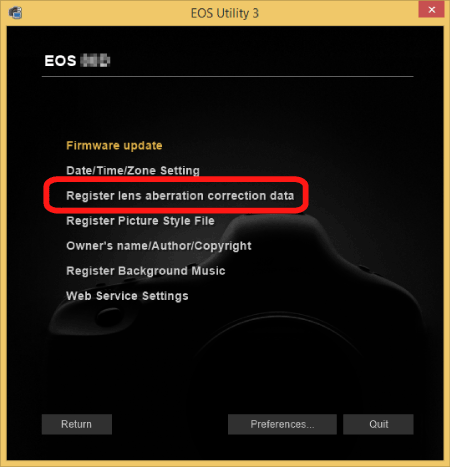
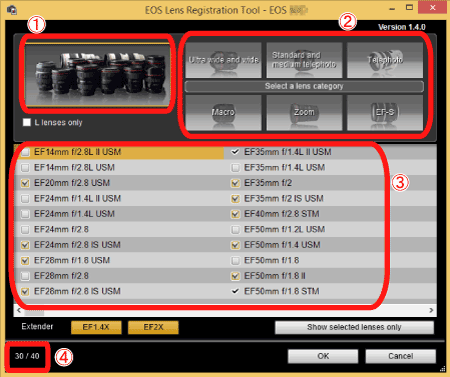
 顯示所有類別
顯示所有類別 選擇要註冊校正資料的鏡頭種類
選擇要註冊校正資料的鏡頭種類 按照類別顯示在 [選擇鏡頭種類] 中選擇的鏡頭
按照類別顯示在 [選擇鏡頭種類] 中選擇的鏡頭 在相機中註冊的鏡頭的編號/可註冊的鏡頭的編號
在相機中註冊的鏡頭的編號/可註冊的鏡頭的編號 選擇要註冊校正資料的鏡頭,
選擇要註冊校正資料的鏡頭, 然後按一下 [確定(OK)]。
然後按一下 [確定(OK)]。